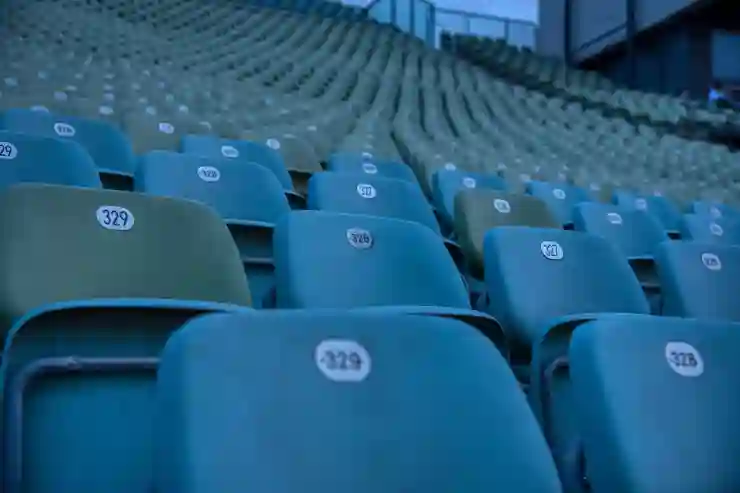아이폰으로 사진을 찍으면 기본적으로 HEIC 형식으로 저장되는데, 이 형식은 고화질 이미지를 제공하지만 호환성 문제로 인해 다른 기기에서 열리지 않을 수 있습니다. 많은 사용자들이 JPEG 형식으로 변환하는 방법을 찾고 있습니다. 다행히도 HEIC 파일을 JPG로 변환하는 과정은 생각보다 간단합니다. 이 글에서는 HEIC 파일을 손쉽게 JPEG로 바꾸는 방법에 대해 알아보겠습니다. 정확하게 알려드릴게요!
HEIC 파일 이해하기
HEIC 형식의 장점
HEIC(High Efficiency Image Coding) 형식은 애플이 사진 저장을 위해 개발한 최신 이미지 포맷으로, JPEG에 비해 여러 가지 장점을 제공합니다. 가장 큰 장점 중 하나는 고화질 이미지를 유지하면서도 파일 크기를 크게 줄일 수 있다는 점입니다. 예를 들어, 동일한 화질의 JPEG 이미지보다 HEIC 이미지가 약 50% 더 적은 용량을 차지할 수 있습니다. 이렇게 용량이 작아지면 아이폰의 저장 공간을 효율적으로 사용할 수 있으며, 더 많은 사진을 저장할 수 있는 여유가 생깁니다.
HEIC의 호환성 문제
하지만 HEIC 형식에는 단점도 존재하는데, 가장 큰 문제는 호환성입니다. 많은 구형 기기나 소프트웨어에서는 HEIC 파일을 열 수 없어 사용자가 불편함을 겪습니다. 특히, 윈도우 PC나 안드로이드 기기로 전송할 경우 이 파일 형식이 지원되지 않는 경우가 많습니다. 이로 인해 사진 공유 시 불편함이 발생하며, 사용자들은 자주 JPEG와 같은 더 일반적인 포맷으로 변환하려고 합니다.
언제 HEIC에서 JPG로 변환해야 할까?
사진을 공유하거나 다른 기기에서 열어야 할 때는 HEIC 형식을 JPEG로 변환하는 것이 좋습니다. 또한, 인쇄를 위해 사진을 준비할 때도 JPEG가 더 널리 사용되므로 변환이 필요할 수 있습니다. 가족이나 친구와 함께 사진 앨범을 만들거나 온라인에 이미지를 업로드할 때도 JPEG 형식이 훨씬 보편적이기 때문에 변환 작업은 필수적입니다.

아이폰 heic jpg 변환 간단해요
아이폰에서 직접 변환하기
설정 변경으로 자동 변환
아이폰에서는 설정을 통해 카메라에서 촬영한 사진이 자동으로 JPEG 형식으로 저장되도록 설정할 수 있습니다. ‘설정’ 앱에 들어가서 ‘카메라’ 메뉴를 선택한 후 ‘포맷’ 옵션에서 ‘최신 호환성’을 선택하면 이후부터는 모든 사진이 JPEG 형식으로 저장됩니다. 이 방법은 간단하면서도 향후 촬영되는 모든 사진에 대해 적용되기 때문에 매우 유용합니다.
사진 앱 활용하기
아이폰의 기본 사진 앱에서도 HEIC 파일을 손쉽게 JPG로 변환할 수 있습니다. 원하는 사진을 선택한 후, ‘공유’ 버튼을 눌러 이메일이나 메시지 앱으로 전송하면 자동으로 JPG 형식으로 변환되어 전송됩니다. 이 방법은 간단하고 빠르며, 추가적인 앱 설치 없이 바로 사용할 수 있어 편리합니다.
파일 공유 서비스 이용하기
클라우드 스토리지 서비스나 파일 공유 서비스를 이용하여 HEIC 파일을 JPG로 변환하는 방법도 있습니다. 구글 드라이브나 드롭박스와 같은 서비스를 사용하면 업로드 후 웹 인터페이스를 통해 쉽게 다운로드 받을 수 있으며, 일부 서비스에서는 자동으로 JPEG로 변환된 버전을 제공하기도 합니다. 이러한 방법은 여러 대의 기기에서 접근 가능하다는 점에서도 유용합니다.
앱 활용하여 변환하기
전문 이미지 변환 앱 다운로드하기
앱 스토어에는 다양한 이미지 변환 앱들이 존재합니다. ‘HEIC to JPEG’와 같은 전문 앱들은 손쉽게 HEIC 파일을 JPG로 바꿀 수 있게 도와줍니다. 이러한 앱들은 직관적인 인터페이스를 제공하여 초보자들도 쉽게 사용할 수 있도록 설계되어 있으며, 한 번에 여러 개의 파일도 동시에 처리할 수 있는 기능들을 갖추고 있어 매우 편리합니다.
이미지 편집 프로그램 이용하기
컴퓨터에서 사용할 경우, 포토샵과 같은 전문 이미지 편집 프로그램에서도 HEIC 파일을 열어 JPG로 저장하는 것이 가능합니다. 이런 프로그램들은 다양한 편집 도구를 제공하므로 필요에 따라 이미지를 수정한 후 저장하면 됩니다. 하지만 다소 복잡하게 느껴질 수도 있으니 초보자는 기본적인 사용법부터 익히는 것이 좋습니다.
온라인 사이트 활용하기
또한 온라인에서도 무료로 HEIC를 JPG로 변환해주는 웹사이트들이 많이 있습니다. 이러한 사이트들은 사용자가 직접 컴퓨터에서 파일을 업로드하고 클릭 몇 번만으로 쉽게 변환할 수 있도록 해줍니다. 하지만 개인정보 보호 측면이나 인터넷 연결 상태 등을 고려해야 하며, 중요하지 않은 자료에 대해서만 사용하는 것이 좋습니다.
변환 후 관리 요령
파일 정리 및 백업 하기
JPEG로 성공적으로 변환된 후에는 이를 잘 정리하고 백업하는 것이 중요합니다. 클라우드 스토리지 또는 외장 하드를 활용하여 중요한 데이터는 항상 안전하게 보관하도록 합니다. 또한 폴더 구조를 체계적으로 만들어 주면 나중에 필요한 이미지를 찾기가 쉬워집니다.
변경 사항 확인 및 테스트 하기
변환된 JPEG 파일은 원본과 품질 차이가 없는지 확인해보는 것이 좋습니다. 만약 품질 저하가 느껴진다면 다시 한번 다른 방법이나 설정으로 재변경해 보는 것도 좋은 방법입니다. 특히 인쇄용이나 공개용 이미지는 품질 체크가 필수적입니다.
다른 포맷과 비교해 보기
마지막으로, 필요하다면 다른 이미지 포맷들과 비교해 보는 것도 유익합니다. PNG와 같이 또 다른 인기 있는 이미지 포맷과의 차이를 알아보면 어떤 상황에서 어떤 포맷이 적합한지 이해하는 데 도움이 됩니다. 각 포맷의 특성을 숙지함으로써 미래의 선택에도 긍정적인 영향을 미칠 것입니다.
글을 마치며
HEIC 파일 형식은 고화질 이미지를 효율적으로 저장할 수 있는 장점을 제공하지만, 호환성 문제로 인해 사용에 제한이 있을 수 있습니다. 따라서 필요에 따라 JPEG로 변환하는 방법을 숙지하는 것이 중요합니다. 다양한 변환 방법과 관리 요령을 통해 HEIC 파일을 보다 효과적으로 활용해 보세요.
더 알아보면 좋은 것들
1. HEIC 형식의 기술적 배경: HEIC가 어떻게 작동하는지 이해하면 더 나은 활용이 가능합니다.
2. HEIF와 HEIC의 차이점: 두 형식 간의 차이를 알고 적절한 상황에서 선택할 수 있습니다.
3. 사진 편집 시 유용한 팁: JPEG 변환 후에도 사진 편집을 통해 더욱 멋진 이미지를 만들 수 있습니다.
4. 클라우드 서비스 비교: 다양한 클라우드 서비스의 특징과 장단점을 비교하여 자신에게 맞는 서비스를 선택하세요.
5. 최신 이미지 포맷 동향: 앞으로의 이미지 저장 및 전송 방식에 대한 트렌드를 주목하면 유용합니다.
전체 요약 및 정리
HEIC 파일 형식은 고효율적인 이미지 저장 방식을 제공하지만, 호환성 문제로 인해 JPEG로 변환해야 할 때가 많습니다. 아이폰에서 직접 변환하는 방법부터 앱이나 온라인 서비스를 활용하는 다양한 방법이 존재합니다. 변환 후에는 파일 정리와 품질 확인이 중요하며, 다른 포맷과의 비교를 통해 최적의 선택을 할 수 있습니다.